トップページのレイアウトに入る
-
[テーマ]の[レイアウト]をクリックします。
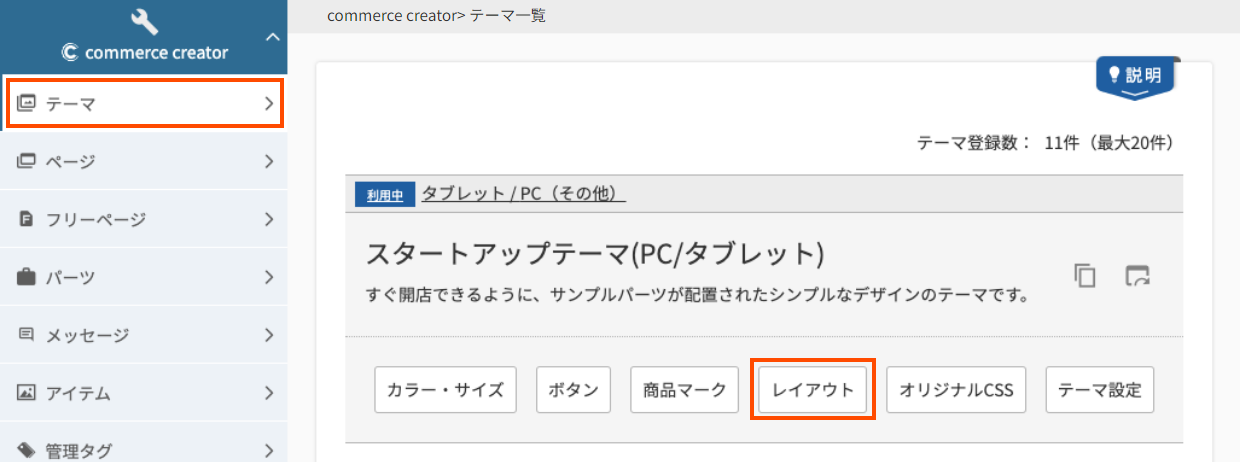
-
レイアウト検索画面で[トップページ]にチェックを入れて検索し、トップページのレイアウトのをクリックします。
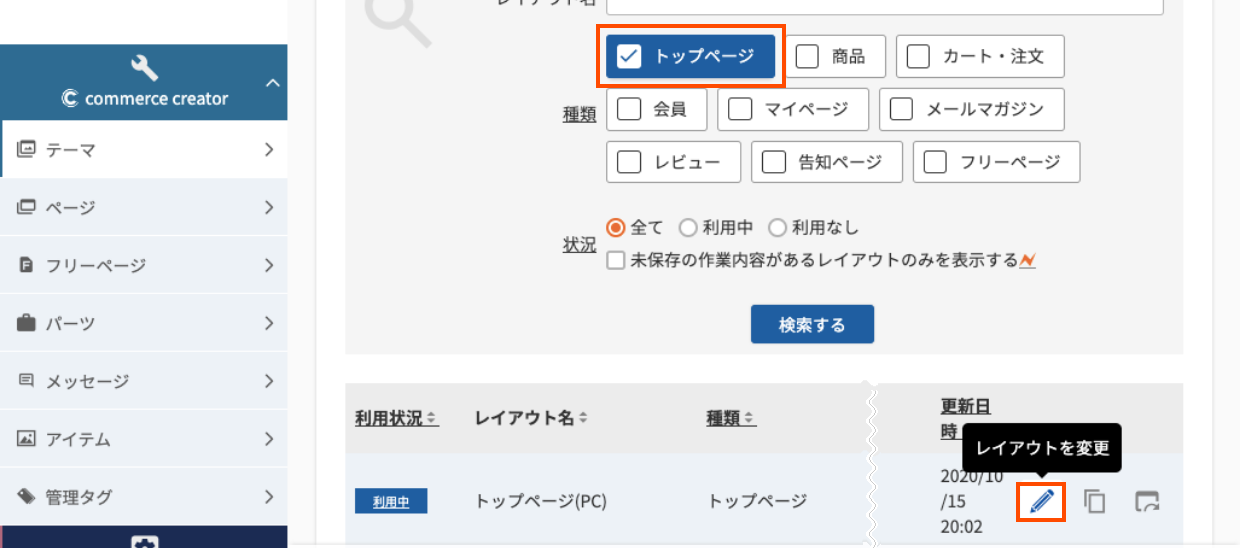
-
[メインエリア]パーツのをクリックします。
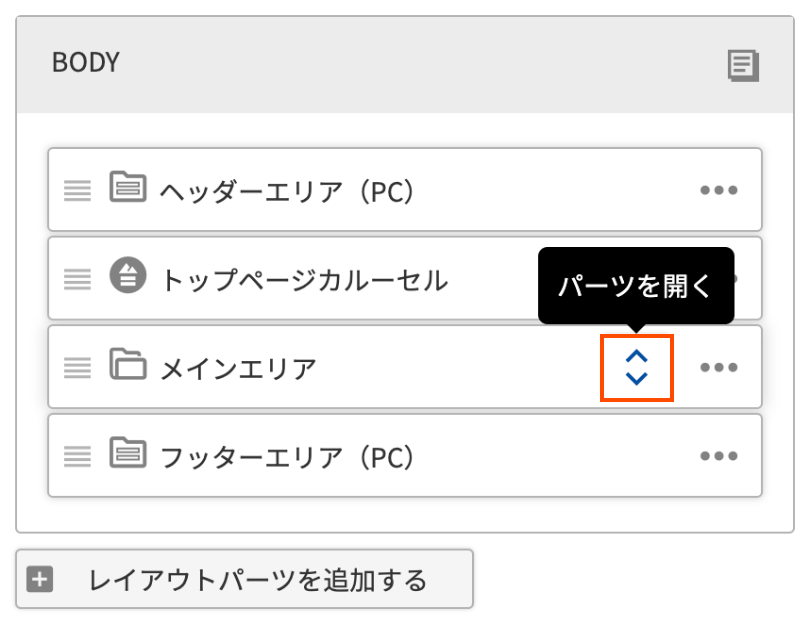
-
[コンテンツエリア]パーツのをクリックします。
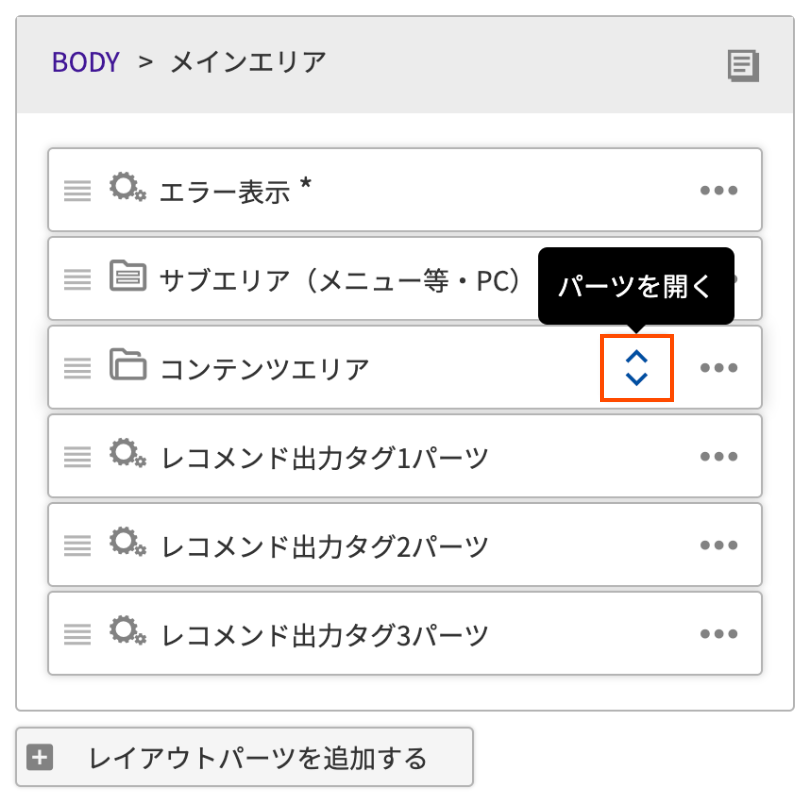
左側に[コンテンツエリア]の中に配置されているパーツが並んでいます。
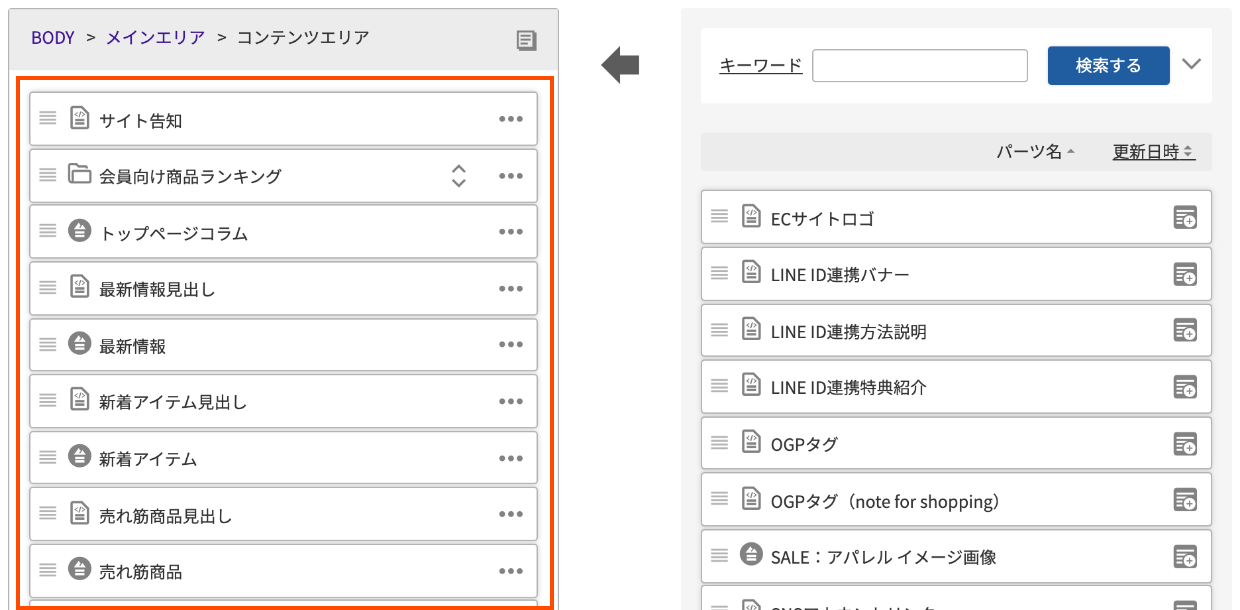
[箇条書き]パーツの内容を変更する
-
例として[最新情報]パーツを変更していきます。
[最新情報]パーツのボタンをクリックして、[パーツを変更する]をクリックします。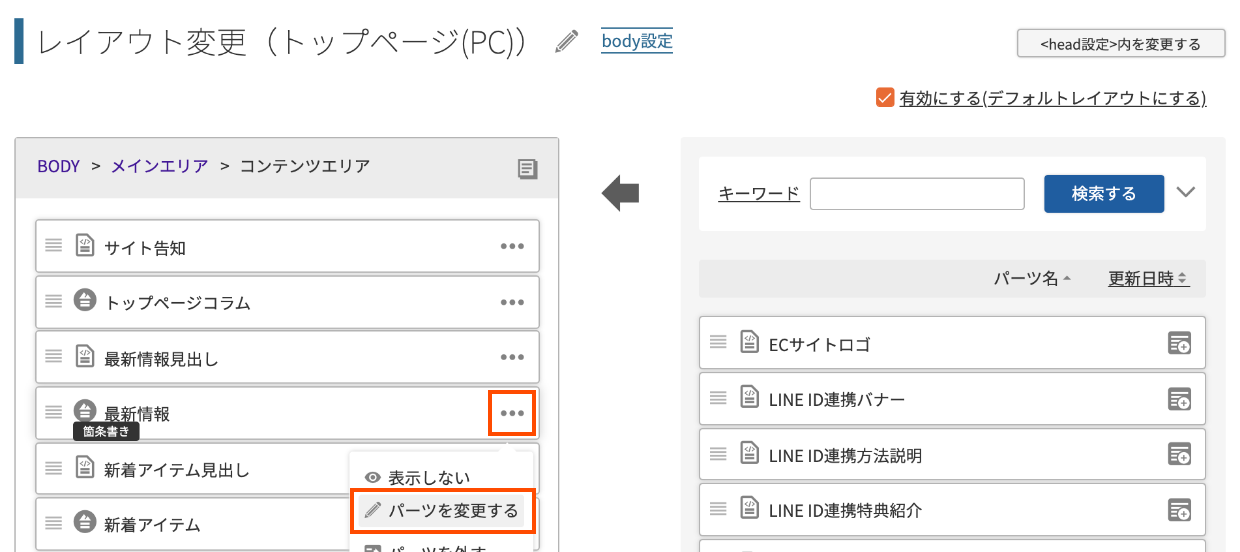
-
[パーツ名・class]は特に変更せず、[行頭文字]は必要に応じて変更します。
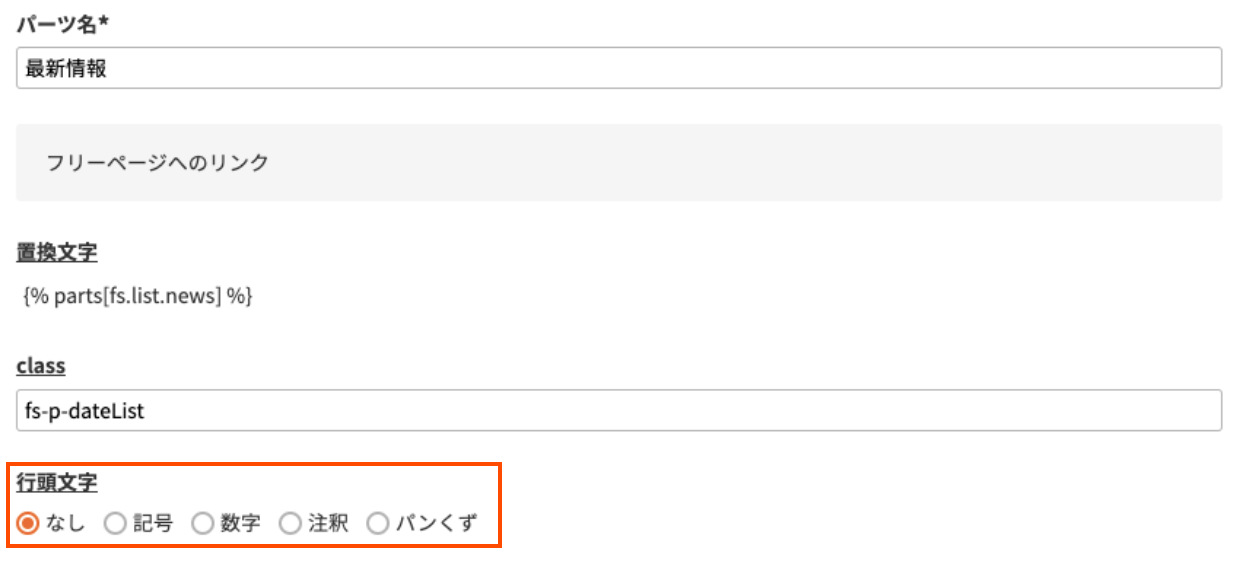 行頭文字について
行頭文字について- [記号]を選ぶと[◯]が行頭に付きます
- [数字]を選ぶと[連番]が行頭に付きます
- [注釈]を選ぶと[※]が行頭に付きます
- [パンくず]を選ぶと[>]が行頭に付きます
-
[行1]のをクリックします。
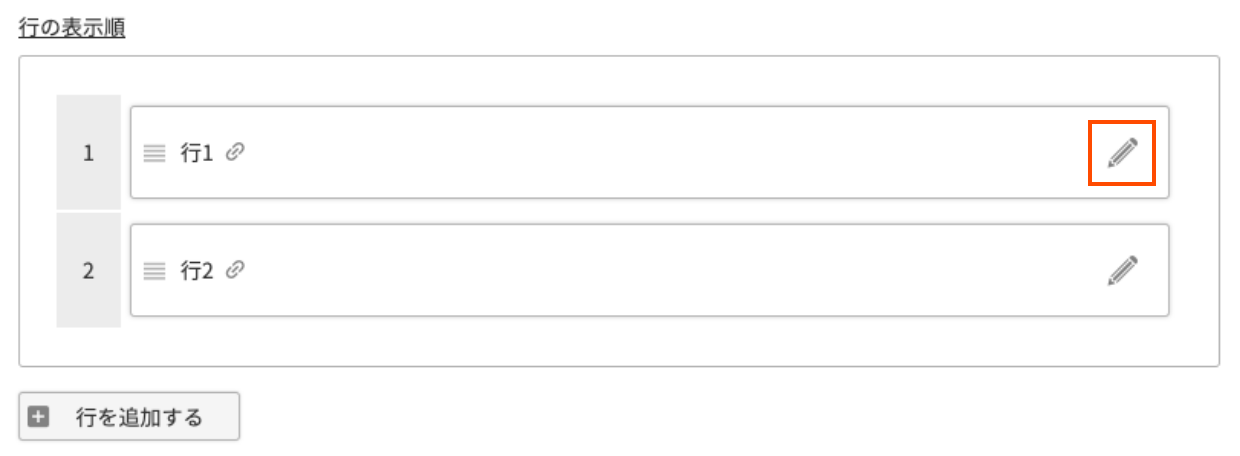
-
[行名・本文・リンク先]を必要に応じて変更します。
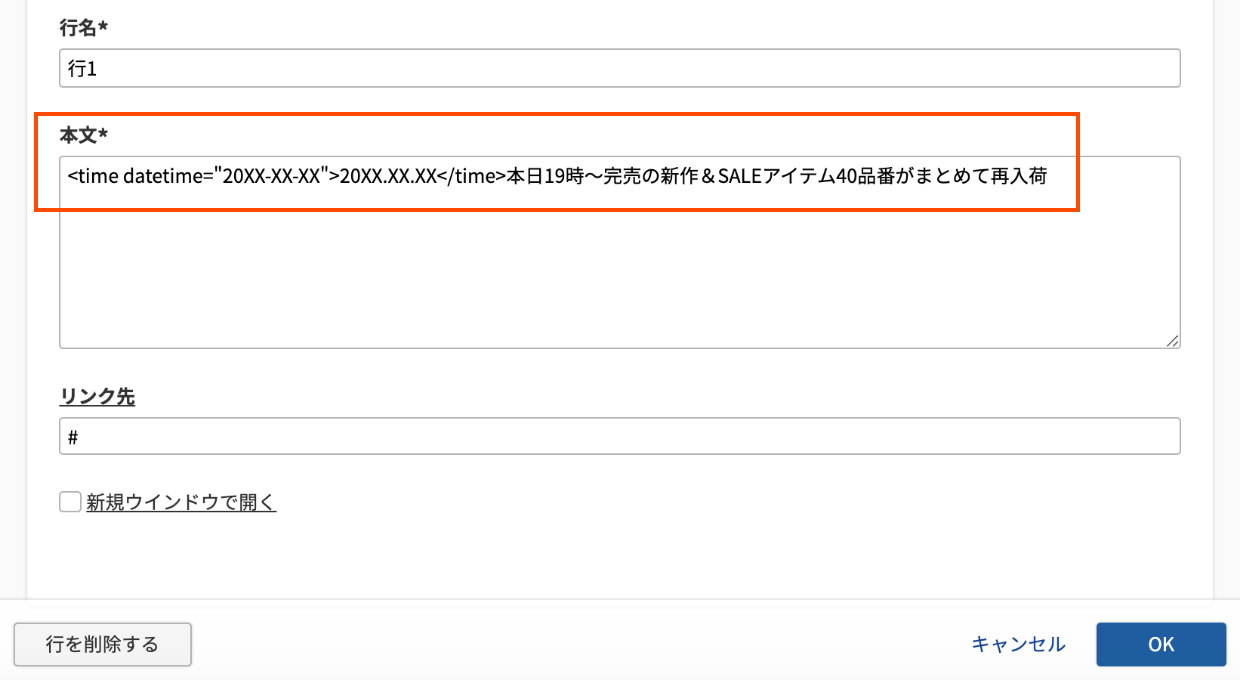
[行名]は画面には表示されない管理者用の名称なので変更せず、そのままにしておきます。
[本文]に、日付と内容を入力します。変更例 <time datetime="20XX-XX-XX">20XX.XX.XX</time>  本日19時~完売の新作&SALEアイテム40品番がまとめて再入荷 ↓ <time datetime="20XX--01--01">2020.1.1</time>  あけましておめでとうございます。新春セールは1月2日10時スタートです!
[リンク先]にURLを入力し、変更が完了したら[OK]をクリックします。
(必要のない行は[行を削除する]で削除することもできます。) -
[行1]と[行2]を入れ替えることもできます。
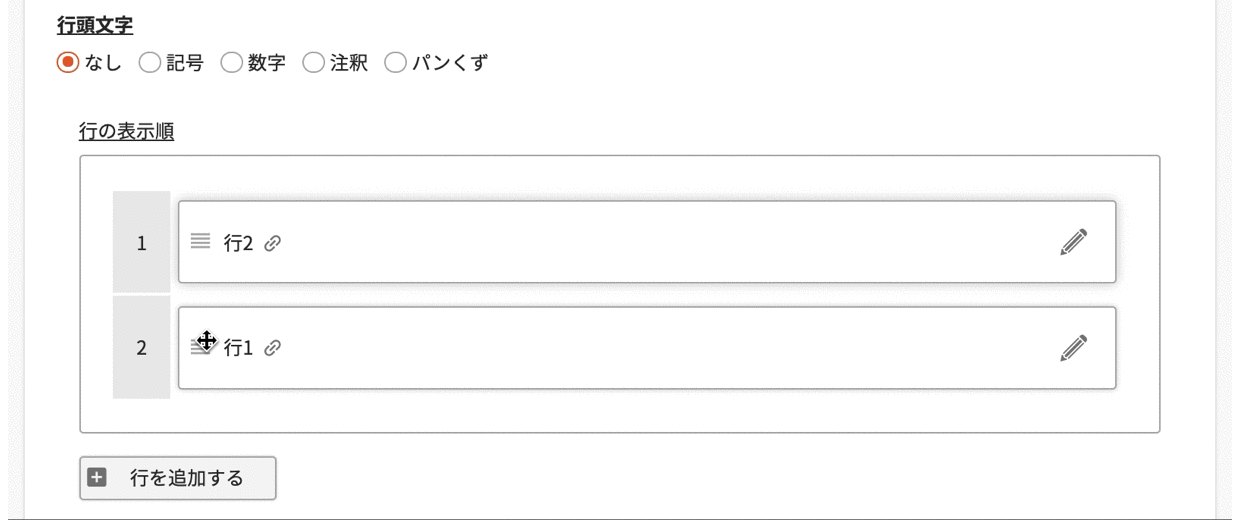
[行を追加する]をクリックして、行を追加することもできます。
箇条書きパーツについて
上記で最新情報の内容[行1・行2]を編集しました。画像を使わずテキスト情報のみのリストを作成するには、パターンパーツの[箇条書きパーツ]を使うことができます。
関連マニュアル
以上で、「最新情報」に表示されている内容を変更することができました。次のパートでは、「最新情報」を設置する場所について改めて考えていきます。
